现在小伙伴们使用电脑的时间越来越多,长时间使用电脑,对我们的眼睛伤害很大。建议大家使用一两个小时的电脑就要停下来休息10分钟,眺望远方。除此之外,电脑屏幕亮度的控制也是很有必要的。但是发现win10屏幕亮度忽明忽暗,这个该怎么办呢?下面带来了解决方法,具体的一起来看看吧。

1. 点击页面左下角的开始选项,接着点击弹出选项框中的齿轮样的设置选项,或者按快捷键“win +i”快速打开设置页面。

2.来到【Windows设置】界面后,点击下图箭头所指的【系统】选项。

3.在设置页面中,点击页面左侧的【电源和睡眠】选项,接着点击【其他电源设置】选项。

4. 我们可以看到如下图所示的【电源选项】界面,点击当前使用的电源模式后面的【更改计划设置】选项。

5. 第五步,来到【编辑计划设置】界面后,点击下图箭头所指的【更改高级电源设置】选项。

6. 第六步,在电源选项页面中,点击显示选项下的显示器亮度变暗选项,接着将使用电池和接通电源后面的数值调为“0”,然后点击页面底部的确定选项,即可成功解决屏幕亮度忽明忽暗的问题。

电脑屏幕亮度怎么调
电脑屏幕颜色饱和度怎么调节
如何调整电脑屏幕最佳分辨率
以上就是电脑技术网 Tagxp.com为您带来的win10电脑屏幕亮度忽明忽暗的解决方法,希望可以解决掉您的困惑。想了解更多的问题请收藏电脑技术网 Tagxp.com哟。欢迎您的查看。
 Win10暂停更新还是会更新的
Win10暂停更新还是会更新的 windows movie make保存后的视
windows movie make保存后的视 windows movie maker导出工程文
windows movie maker导出工程文 Windows Movie Maker给视频添加
Windows Movie Maker给视频添加 windows movie maker保存为视频
windows movie maker保存为视频 QQ音乐扑通房间怎么进入
QQ音乐扑通房间怎么进入 抖音半透明背景视频制作
抖音半透明背景视频制作 意大利零售商发布 RX 6×
意大利零售商发布 RX 6×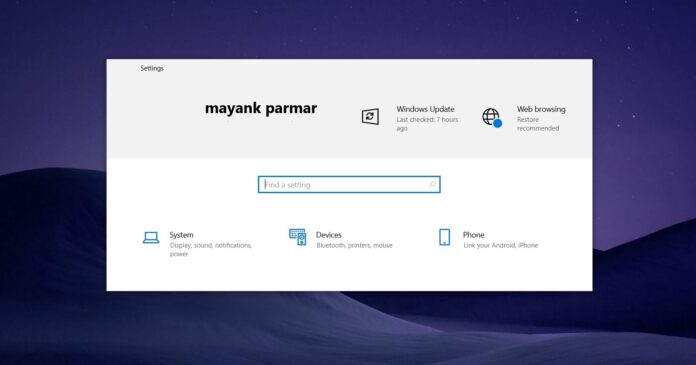 Windows10 将获得带有 Sun V
Windows10 将获得带有 Sun V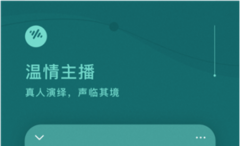 番茄畅听历史版本下载
番茄畅听历史版本下载 Windows 10 Insider Preview Dev
Windows 10 Insider Preview Dev  “记”你太美:清除记录
“记”你太美:清除记录 CVE-2021-34481 - 打印机队列中
CVE-2021-34481 - 打印机队列中 王者荣耀里的cp英雄有哪些
王者荣耀里的cp英雄有哪些 光遇神庙前的桥附近在哪
光遇神庙前的桥附近在哪 刀剑神域黑衣剑士王牌寒
刀剑神域黑衣剑士王牌寒 铭鑫hd7770显卡驱动推荐
铭鑫hd7770显卡驱动推荐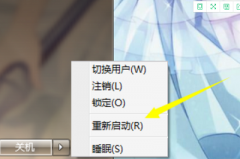 华硕主板如何恢复出厂设
华硕主板如何恢复出厂设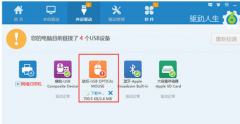 鼠标驱动恢复的方法步骤
鼠标驱动恢复的方法步骤 xp纯净版系统下载 iso关闭
xp纯净版系统下载 iso关闭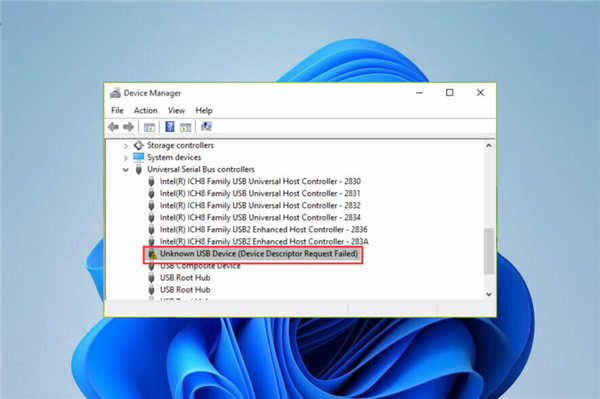 无法识别Xbox控制器怎么办
无法识别Xbox控制器怎么办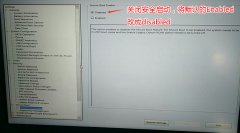 戴尔 Latitude 5285 二合一笔
戴尔 Latitude 5285 二合一笔 PPT中创建加深效果的方法
PPT中创建加深效果的方法 wps文档插入下一页分节
wps文档插入下一页分节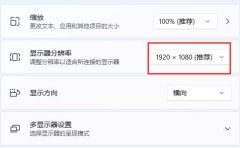 合适的win11分辨率详细介绍
合适的win11分辨率详细介绍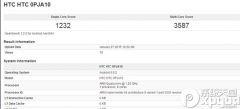 htc one m9跑分是多少?htc
htc one m9跑分是多少?htc 怎么连接两个家庭无线路
怎么连接两个家庭无线路 华为荣耀路由如何防蹭网
华为荣耀路由如何防蹭网
win10系统的设置中有着非常多的不同选择,用户们可以通过各种设置来让自己的电脑在使用中反馈更多更好的舒适体验给自己,近来有很多的小伙伴们反应自己的麦克风一直有杂音出现,今天小...
15264 次阅读
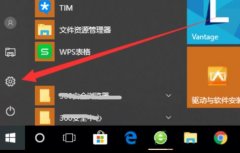
不少的用户都升级了win10系统但是在升级了之后都觉得很卡或者有些不适应想要恢复到原来的系统但是不知道怎么操作,今天就给你们带来了电脑升级win10后还原方法介绍,一起看看吧。...
82406 次阅读

如果我们想要对使用的计算机进行系统的安装重装,那么相信很多小伙伴都想要安装正版原版的操作系统。对于win10官方原版是正版吗小编认为这是原版,我们可以在系统家园官网中进行免费下...
100595 次阅读
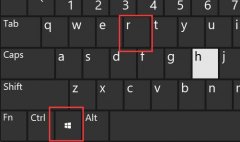
共享打印机是很多公司都会使用的东西,但是Windows系统共享打印机总是会遇到一些问题,例如最近就有了win11共享打印机709错误,只要卸载更新就可以了。...
54976 次阅读

最近很多小伙伴问小编小白一键重装系统如何下载win11,其实很简单,小白官网中也有很多系统安装的教程大家可以自行查看,下面来看看小白系统官网下载win11安装的教程....
100464 次阅读

三国志14是一款玩起来很过瘾的游戏,而最近不少用户都普遍遇到了一登录就提示已停止工作的情况,那么该怎么去解决呢?下面就一起来看看详细的解决方法吧。...
58521 次阅读
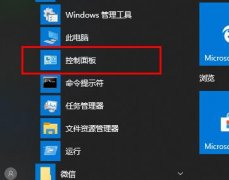
许多小伙伴在日常生活中录制视频的时候应该都遇到过视频文件出现大杂音的情况吧这影响了整个视频的品质,那么该怎么办呢?下面就一起来看看解决方法吧。...
92562 次阅读

win10锁屏聚焦功能壁纸有很多非常棒,全球的图片各种炫酷,各种风格的图片,但是很多小伙伴想保存下来,但是不知道怎么提取,下面来看看详细的方法吧。...
75664 次阅读
很多小伙伴有遇见过在更换win0主题图片的时候不小心删除了图片,然后背景就变成一片黑了,那么这个问题严重吗?该如何解决呢?其实这个一点也不严重,很好解决的,下面跟小编一起来看...
58534 次阅读

很多win10的用户发现自己安装软件会出现“安装程序包的语言不受系统支持”,很多用户不知道怎么解决,其实方法非常简单,只要卸载干净重新安装就可以了。...
17808 次阅读
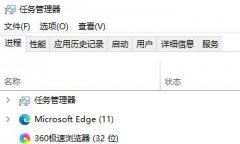
在使用我们的系统的时候,任务管理器也是我们经常需要用到的功能,这个功能能够帮助我们快速且全面的查看到所有的运行任务等,使用起来还是非常方便的哦。但有时候系统出问题的时候,...
51336 次阅读
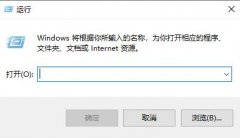
win10系统是一款非常值得使用的优秀系统!各种各样的功能都可以通过使用设置来进行调整,基本上用户们可以对你的计算机进行你想要的任意设置!但是有一些设置比较的难找许多的小伙伴们...
52891 次阅读
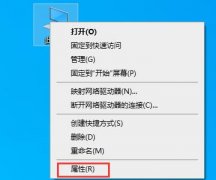
使用win10系统玩csol不少都遇到了问题,大多数都是不知道win10csol闪退怎么办,为此我们给众玩家带来了解决方法,帮助大家避免再出现闪退的问题。...
35924 次阅读
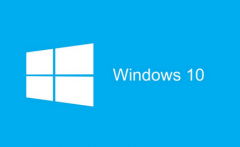
如果我们使用的电脑安装的是win101909版本系统的话,对于win10版本1909系统睡眠后无法唤醒屏幕的情况,小编觉得我们可以排除一下是不是第三方软件原因。详细内容请见下文。...
45821 次阅读
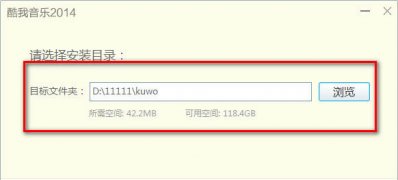
一般操作Windows系统酷我音乐融歌曲和MV资源获取、播放和欣赏于一体,是大众用户首选的音乐软件。酷我音乐基于全...
154710 次阅读